Win7系统我的电脑中本地磁盘图标显示异常的解决方法
来源:U大侠 时间:2018-10-15 浏览:828
Win7系统本地磁盘图标异常怎么办?我的电脑中硬盘分区图标显示异常,但是可以正常打开该如何解决?下面就给大家分享硬盘图标异常的修复教程。
操作步骤:
1、鼠标右键计算机图标,选择管理,如图所示:
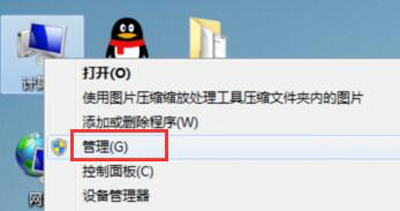
2、在计算机管理窗口中,点击存储→磁盘管理,可以看到分区状况,如图所示:
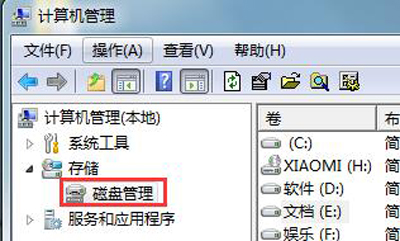
3、鼠标右键点击图标异常的分区,选择更改驱动器号和路径,并在窗口中点击更改,如图所示:
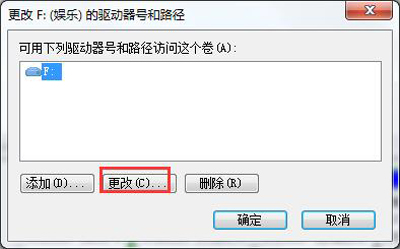
4、然后将F盘符改为其他盘符,点击确定后,在用同样方法进行修改回来,如图所示:
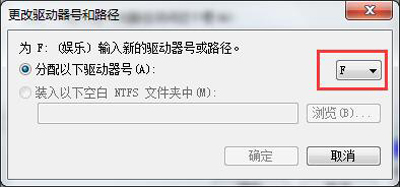
Win7系统教程推荐:
更多精彩内容,请关注U大侠官网或者关注U大侠官方微信公众号(搜索“U大侠”,或者扫描下方二维码即可)。

U大侠微信公众号
有装系统问题的小伙伴们也可以加入U大侠官方Q群(129073998),众多电脑大神将为大家一一解答。
相关文章
-

-
win7系统中ctrl+shift输入法不能切换的解决方法
2015-06-19 2565
-

-
Win7预防Adobe Photoshop自动联网验证的方法
2016-03-21 1035
-

-
win7屏幕亮度怎么调?win7怎么调节屏幕亮度?
2016-04-06 6392
-

-
win7游戏怎么全屏显示?win7游戏全屏方法
2016-10-09 965
-

-
win7镜像文件下载?win7镜像安装教程
2016-11-02 956
-

-
Win7下QQ安装后无法接收任何文件的解决方法
2015-11-20 702
-

-
Win7升级Win10图文教程
2015-04-07 6254
-

-
Win7系统下宽带连接错误738的解决方法
2015-07-15 1050
-

-
Win7登录工行提示“您尚未正确安装工行网银控件
2015-05-28 1032
-

-
Win7/Win8.1升级到Win10提示80240020错误的解决方法
2015-08-03 884
